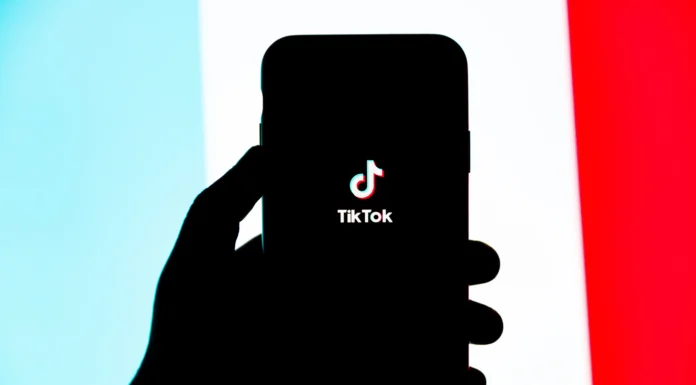Сегодня, пытаясь решить проблему с глюками в приложениях и устройствах в целом, первое, что вы сделаете, это перезагрузите устройство или просто перезапустите приложение.
Любой специалист по технической поддержке любого устройства также сначала посоветует вам перезагрузиться, и только если это не поможет, тогда он посоветует вам перейти к более радикальным методам.
Если речь идет о приложении, в нашем случае TikTok, то лучшее действие для решения практически любой проблемы — очистить кэш.
Конечно, этот метод сложнее. Кроме того, очищать кэш лучше только в том случае, если вы испробовали все возможные способы и осталось только переустановить приложение. Как именно это сделать, читайте далее.
Как очистить кэш на iPhone
Хотя выше было сказано, что этот метод сложнее, на самом деле все просто. На самом деле все делается в три касания и всего за пару секунд. Для этого вам необходимо выполнить следующие действия:
- Сначала откройте приложение TikTok на своем iPhone.
- Найдите значок «Я» в правом нижнем углу. После того как вы нашли его, нажмите на него.
- В правом верхнем углу найдите три точки. Когда вы их увидите, нажмите на значок.
- Далее прокрутите страницу до пункта «Очистить кэш» и нажмите на него.
- Подождите, пока кэш не будет очищен. Это может занять от нескольких секунд до нескольких минут. Время ожидания зависит от степени заполнения кэша.
Выполнив все вышеописанные действия, вы сможете снова пользоваться TikTok, не беспокоясь о пропадании данных и зависании. Если вам интересно, почему очистка кэша TikTok помогает вашему приложению работать лучше, вам может быть интересно узнать, что такое кэш.
По своей сути это место, где TikTok хранит данные, связанные с видео, которые вы искали, смотрели и загружали. Чем больше видео вы смотрите, тем больше цифра рядом с опцией «Очистить кэш».
Как исправить свой TikTok, если очистка кэша вам не помогла
Если после очистки кэша у вас по-прежнему возникают проблемы с производительностью, попробуйте переустановить приложение. Если и после этого приложение по-прежнему не работает должным образом, обратите внимание на то, сколько пустой памяти находится на вашем телефоне.
Если вы видите, что в телефоне пустует лишь небольшая часть памяти, попробуйте удалить ненужные данные. Не спешите удалять другие приложения, сначала проверьте, не переполнены ли кэши этих приложений, как и кэш TikTok. Если это так, начните с очистки кэша этих приложений.
Но даже если это вам не поможет, последний способ, который может вам помочь, — обратиться в службу технической поддержки. Независимо от того, в чем заключается проблема, они должны быть в состоянии помочь вам. Всегда помните об этом.
Если вы все-таки связались с технической поддержкой, сначала спросите, не испытывают ли они в данный момент каких-либо технических проблем.
Если TikTok не работает даже после выполнения всех вышеперечисленных действий, то, скорее всего, у компании на данный момент имеются технические проблемы.